
Edmund Richardson
0
4592
653
 Otkako sam počeo pisati za MakeUseOf, zacrtao sam si cilj pisati o automatizaciji Mac svaka prilika koju dobijem. Vidite, mislim da kvalificirani programeri (kojima svi dugujemo veliku zahvalnost) ne bi trebali biti jedini koji mogu obilaziti svoja računala s automatizacijskim hakovima i programima. Ostalo zaslužujemo da što brže i učinkovitije učinimo na našim Mac računalima, a Apple je to omogućio svojim pametnim mapama Jednostavni načini organiziranja datoteka na Mac-u Jednostavni načini organiziranja datoteka u Mac-u, albuma Kako stvoriti Essential Smart Kako stvoriti bitne pametne albume za svoju biblioteku iPhoto, popise za reprodukciju i program pod nazivom Automator.
Otkako sam počeo pisati za MakeUseOf, zacrtao sam si cilj pisati o automatizaciji Mac svaka prilika koju dobijem. Vidite, mislim da kvalificirani programeri (kojima svi dugujemo veliku zahvalnost) ne bi trebali biti jedini koji mogu obilaziti svoja računala s automatizacijskim hakovima i programima. Ostalo zaslužujemo da što brže i učinkovitije učinimo na našim Mac računalima, a Apple je to omogućio svojim pametnim mapama Jednostavni načini organiziranja datoteka na Mac-u Jednostavni načini organiziranja datoteka u Mac-u, albuma Kako stvoriti Essential Smart Kako stvoriti bitne pametne albume za svoju biblioteku iPhoto, popise za reprodukciju i program pod nazivom Automator.
U prošlosti smo objavili nekoliko članaka o Automatoru jer znamo da je to program koji može naučiti i koristiti bilo koji Mac korisnik. Ovaj je članak bonus funkcija za moj nadolazeći Vodič za MUO automatizaciju Mac. Posljednje poglavlje ovog vodiča objašnjava kako koristiti Automator. Ovaj članak uključuje još deset manje poznatih automata Automator, koji nisu sadržani u vodiču, a koje možete kreirati u nekoliko jednostavnih koraka.
Sljedeće upute pretpostavljaju da znate koristiti Automator. Uključio sam snimke radnih tijekova, a možete pretražiti i u Automatoru koristeći nazive radnji u vodičima; nije ih teško pronaći. Stoga upalite Automator i provedite sat vremena ili tako stvorite nove automatizacije za svoj Mac.
Počnite igrati iTunes
Ovaj tijek rada omogućuje vam reprodukciju iTunesa iz bilo koje aplikacije pomoću dodijeljene tipke F ili bilo koje prečice na tipkovnici po vašem izboru.
- Otvorite Automator i odaberite predložak usluge.
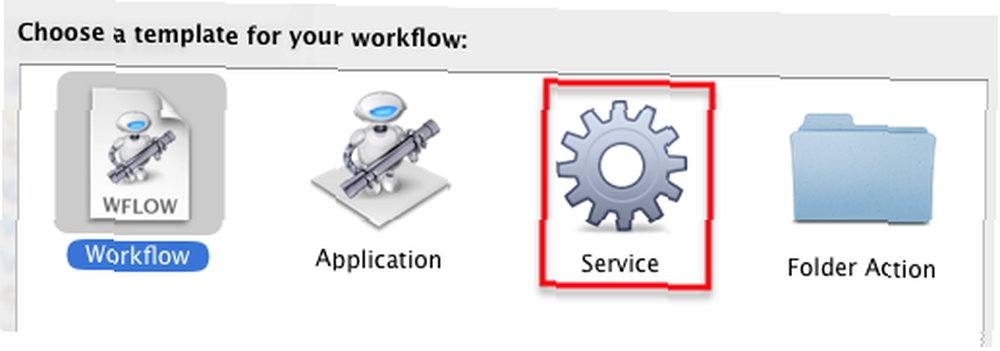
- Odaberi “nema ulaza“?? i “bilo koja aplikacija“?? iz skočnih izbornika.

- U iTunes knjižnici pronađite “Pokreni iTunes igranje“?? akciju i povucite je u uređivač tijeka rada.
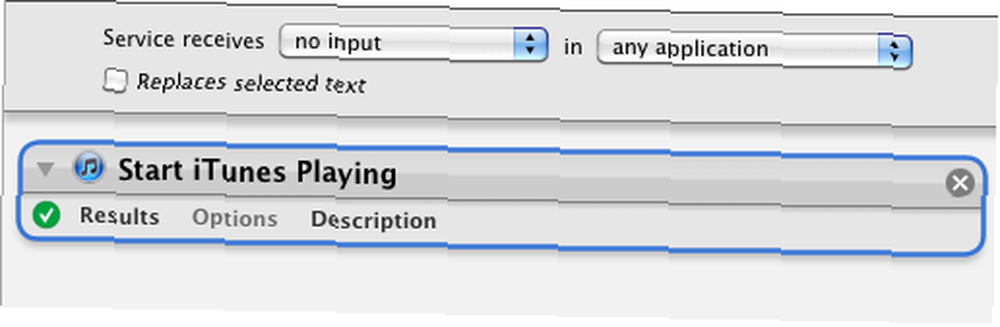
- Spremite kao radnju izbornika usluge.
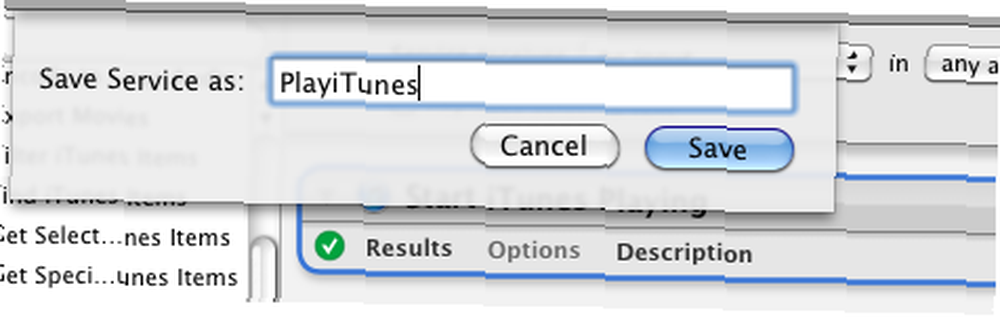
- Otvorena Postavke sustava> Tipkovnica> Usluge, pronađite radnju koju ste upravo spremili i dodijelite joj prečac na tipkovnici.
Ovo je osnovni postupak za sve ostale tijekove rada. Imajte na umu da možete stvoriti tijekove rada i spremiti ih kao aplikacije, akcije mapa, iCal alarme ili čak dodatke pisača. Pogledajte moju Vodič za automatizaciju Mac ili druge MUO članke o Automatoru za više pojedinosti.
Pauzirajte iTunes
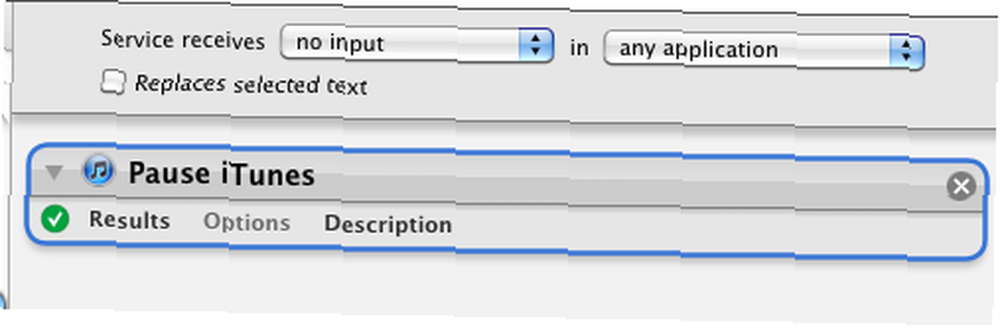
Možete raditi isti postupak kao i gore da biste zaustavili iTunes s tipkovničkim prečacem.
Uklonite prazne popise za reprodukciju

Imate li nekoliko praznih popisa za reprodukciju u vašem iTunes uređaju? Stvorite ovaj pojedinačni radni tijek, pokrenite ga iz Automatora i on će ukloniti sve vaše prazne popise. Spremite ga kao aplikaciju ako ga ikad budete trebali ponovo pokrenuti.
Preuzmite slike u određenu mapu
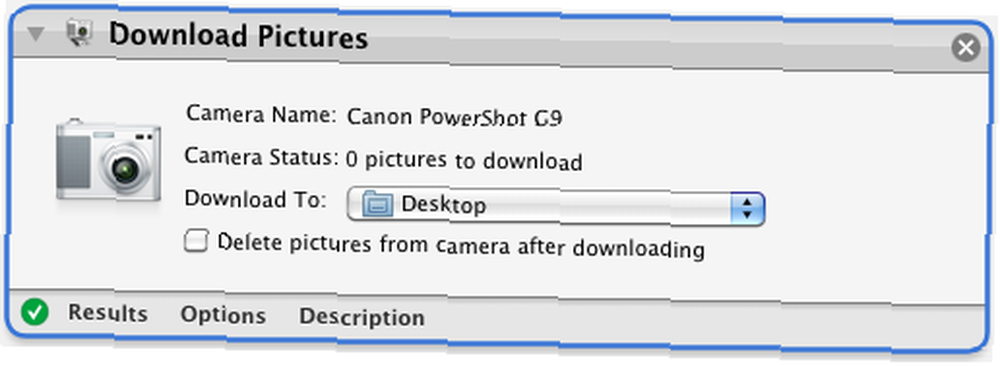
Možda ne želite uvijek uvoziti svoje fotografije na iPhoto, upotrijebite ovaj pojedinačni radni tijek za uvoz fotografija u bilo koju određenu mapu. Spremite je kao aplikaciju i pokrenite je kad fotoaparat povežete s računalom Mac.
Odlazna e-pošta jednim klikom
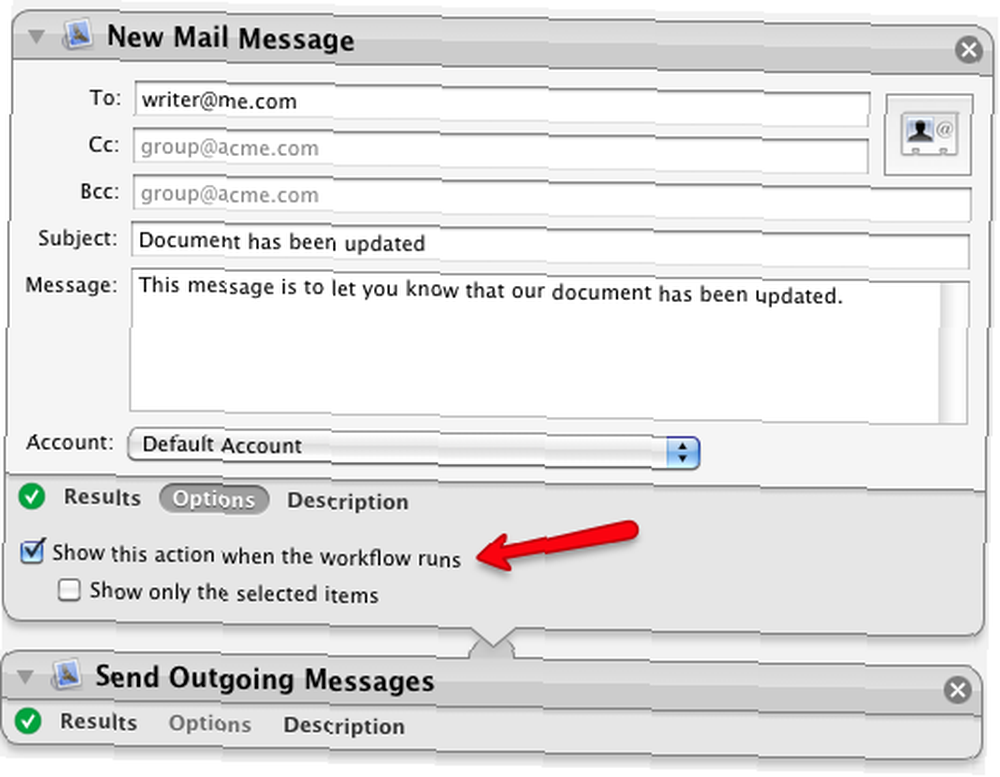
Pošaljite li nekome redovito e-poštu s ažuriranjem projekta ili nekom drugom sličnom obavijesti? Izradite novu poruku pošte u programu Automator, ispunite sve zadane podatke, spremite ih kao aplikaciju ili stavku izbornika Usluge i pokrenite je po potrebi. Ako mislite da ćete trebati uključiti dodatne informacije prije nego što e-pošta bude poslana, kliknite ikonu “Pokažite ovu radnju kada teče tijek rada.”?? Inače ga možete ostaviti bez nadzora i tijek rada automatski šalje zadanu poruku.
Promjena vrste slike
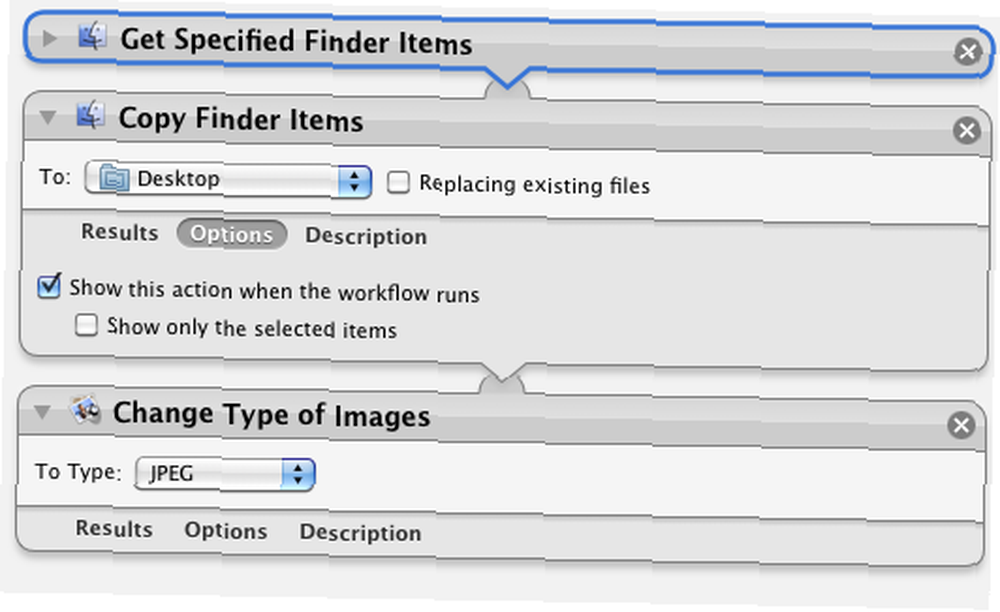
Trebate li redovito pretvarati slike iz jedne vrste slike u drugu? Spremite ovaj tijek rada kao aplikaciju, ispustite skup datoteka na njemu i on će automatski pretvoriti slike u određeni format.
Koristiti “Pokažite ovu radnju kada teče tijek rada“?? ako trebate odabrati drugi format prije nego što se radnja izvrši.
iTunes Media knjižnica

Stvorite ovaj pojedinačni radni tijek koji će vam omogućiti otvaranje mini iTunes preglednika iz bilo koje aplikacije. Spremite ga kao stavku u izborniku aplikacije ili usluge.
Video pretvarač
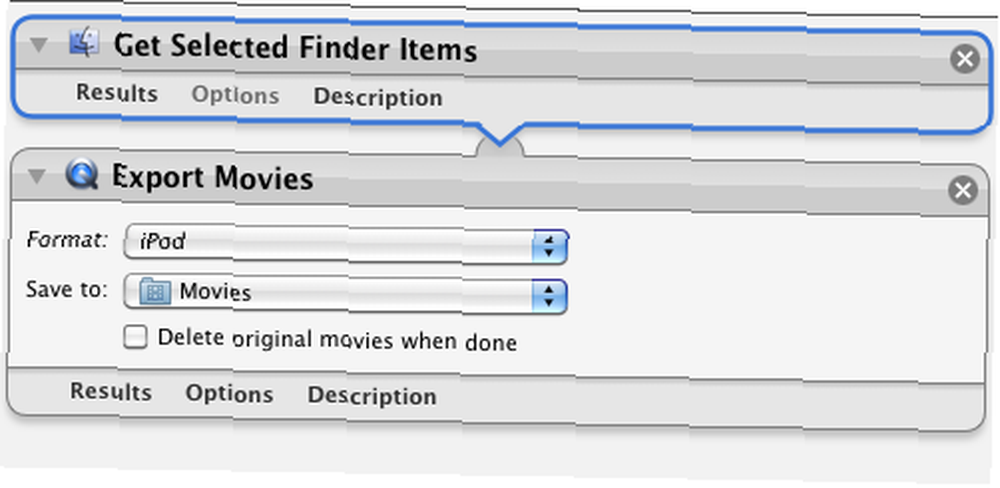
Ovaj radni proces s dvije akcije pretvorit će ili ponovno oblikovati video datoteku za reprodukciju na iPhoneu, iPodu, Apple TV-u ili QuickTimeu. Spremite ga kao aplikaciju.
Stvaranje predmeta
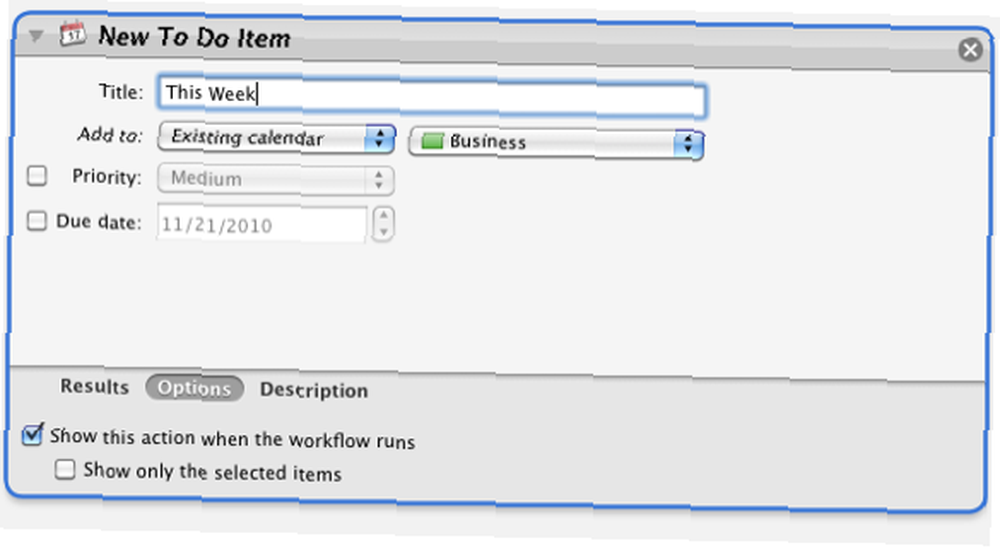
S ovim radnim postupkom s jednom radnjom možete ga spremiti kao aplikaciju ili izbornik Usluga i stvoriti iCal To Do stavku iz bilo koje aplikacije. Slična se akcija može stvoriti za nove iCal podsjetnike.
Zatvorite aplikacije svake večeri
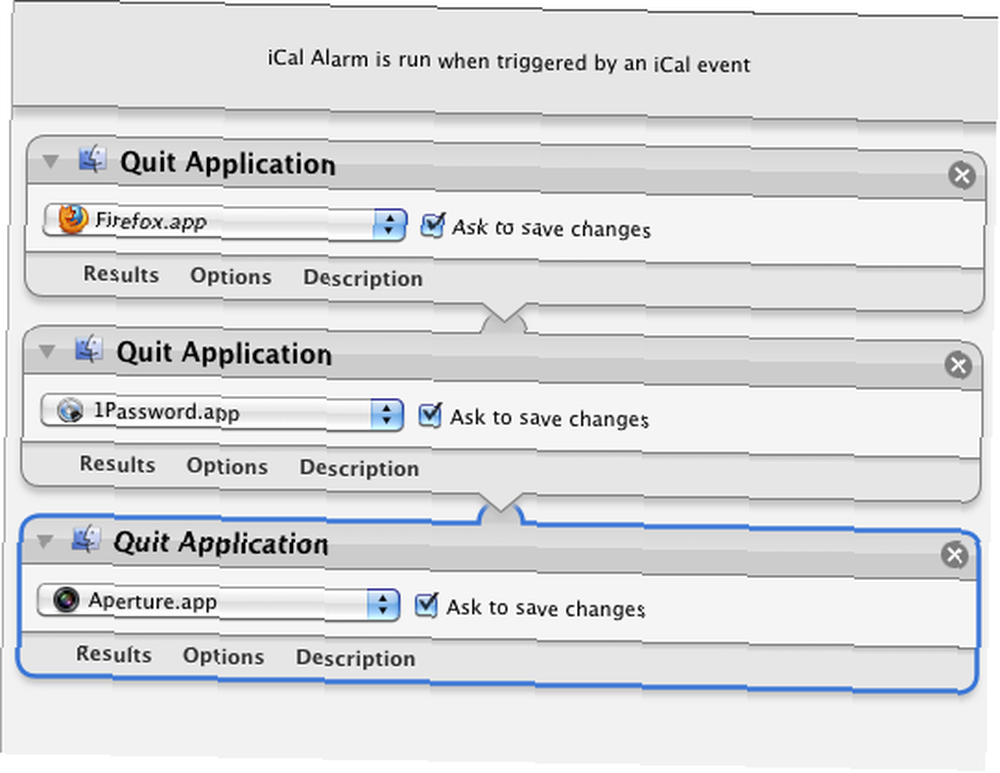
Imate li set aplikacija za koje želite da se automatski odustaju svaki dan ili u određene dane u određeno vrijeme?
Izradite iCal alarmni tijek alarma i on će napustiti određene aplikacije koje uključite u tijek rada. Trebat će vam pojedinac “Zatvorite aplikaciju“?? akcija za svaku aplikaciju.
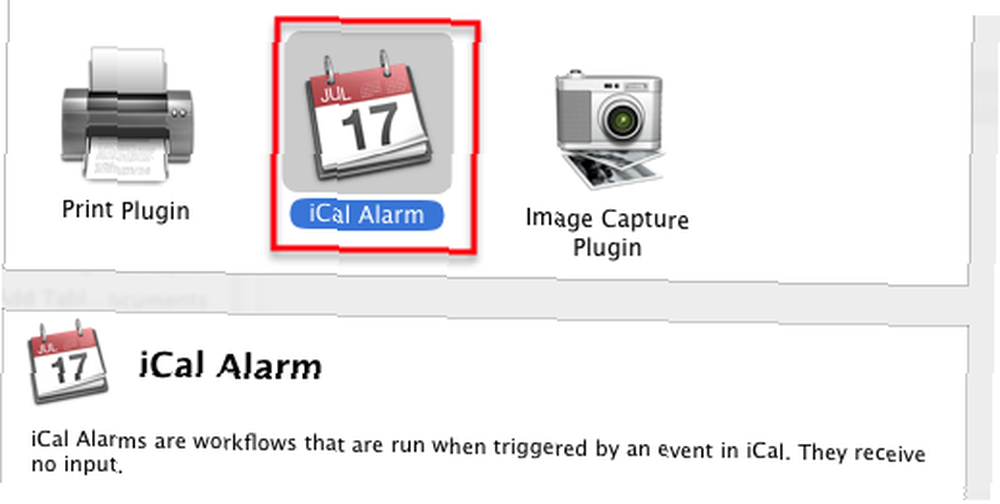
Automatski duplicirane datoteke
Izradite radnju mape koja automatski duplicira sve nove datoteke spremljene ili premještene u određenu akcijsku mapu.
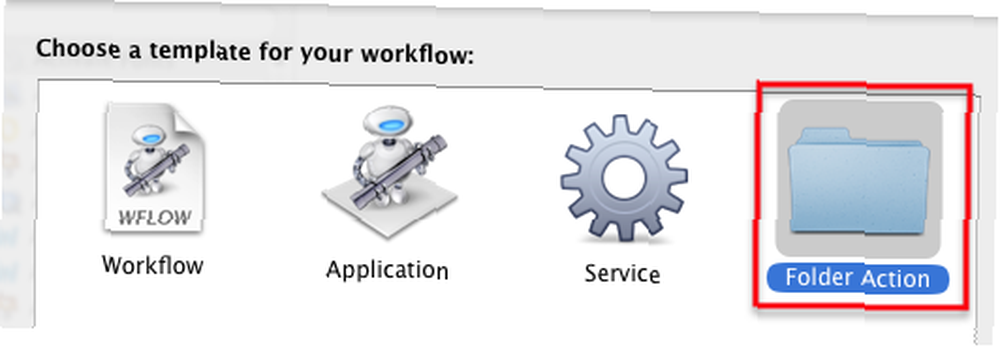
Na primjer, zapravo možete koristiti ovaj tijek radnje mape da automatski kopirate bilo koju datoteku spremljenu na radnu površinu; Bilo bi to kao trenutačna podrška za posao koji obavljate.
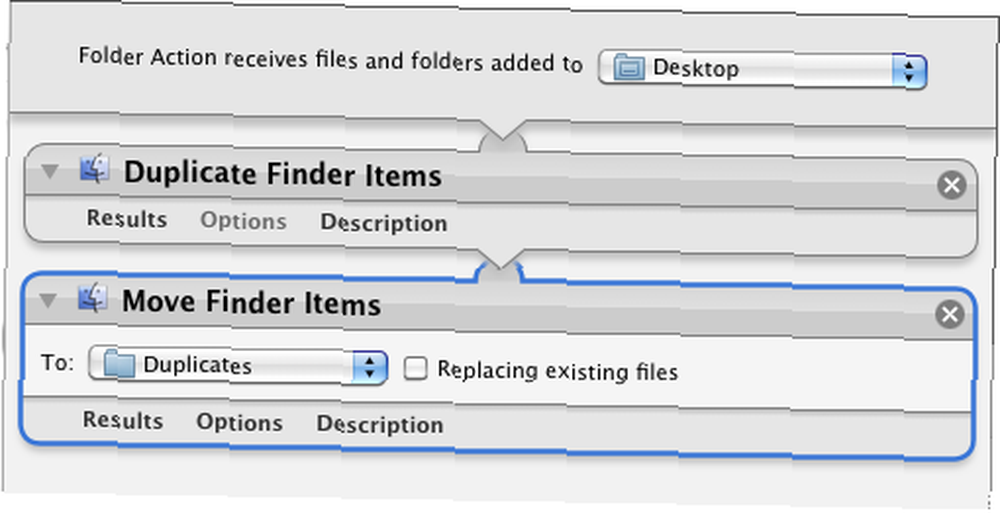
Druga ideja je da se datoteke automatski kopiraju na vaš Dropbox račun. Pogledajte Matt-ov nedavno objavljeni vodič o Dropboxu ako to želite”˜niste upoznati s ovom obaveznom uslugom dijeljenja oblaka i datoteka.
Ako naiđete na probleme s bilo kojim spremljenim radnjama mapa, možete ih pronaći u svom Početna knjižnica> Radni tokovi> Aplikacije> Radnje mapa.
Više tijekova rada
Nadam se da ste pronašli barem jedan ili dva gore navedena automata za korisne uređaje. Kad god se igrate u Automatoru, otkrit ćete dodatne radnje i tokove posla za svoje posebne potrebe. Javite nam koje ste radnje smislili.
Svakako preuzmite Vodič za MUO automatizaciju Mac kad se pojavi, tako da možete početi štedjeti vrijeme na računalu automatizacijom zadataka i zamornim koracima.











